Come rimuovere Laplas Clipper dal sistema operativo
TrojanConosciuto anche come: Laplas Clipper virus
Ottieni una scansione gratuita e controlla se il tuo computer è infetto.
RIMUOVILO SUBITOPer utilizzare tutte le funzionalità, è necessario acquistare una licenza per Combo Cleaner. Hai a disposizione 7 giorni di prova gratuita. Combo Cleaner è di proprietà ed è gestito da RCS LT, società madre di PCRisk.
Che tipo di malware è Laplas Clipper?
Laplas Clipper è il nome di un malware clipper che controlla il contenuto del clipboard (appunti) della vittima alla ricerca di informazioni sui portafogli di criptovaluta. Nel sistema operativo, il clipboard è un'area di memoria temporanea in cui i dati vengono archiviati mentre vengono elaborati o trasferiti. I criminali informatici utilizzano il malware clipper per sostituire gli indirizzi dei portafogli di criptovaluta archiviati negli appunti con i propri.
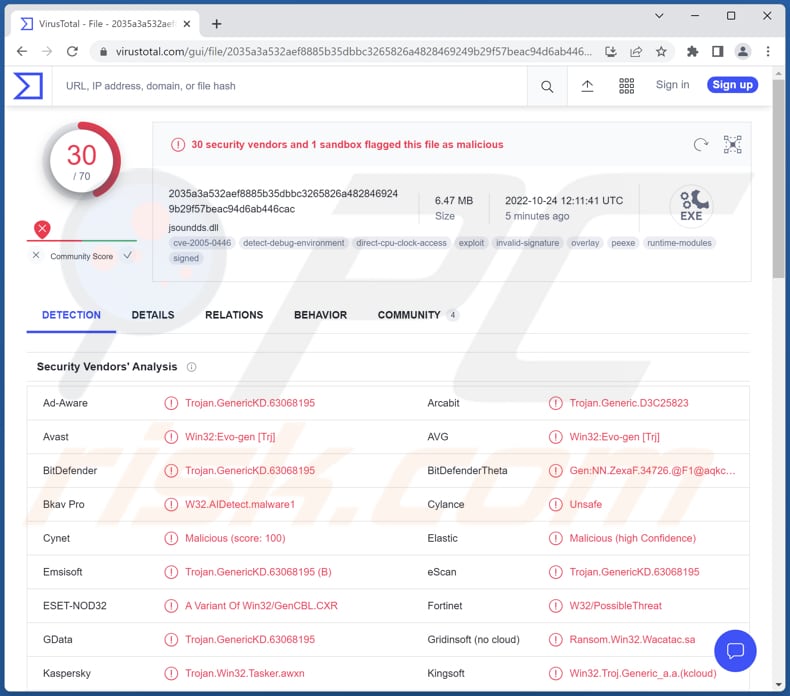
Maggiori informazioni su Laplas Clipper
Laplas Clipper è promosso come un clipper intelligente con la capacità di sostituire Bitcoin (BTC), Bitcoin Cash (BCH), Litecoin (LTC), Ethereum (ETH), TRON (TRX) e altri portafogli di criptovaluta con quelli di proprietà degli aggressori . I criminali informatici promuovono questo clipper sui forum degli hacker.
Quando la vittima copia un indirizzo di portafoglio di criptovaluta, viene archiviato negli appunti (clipboard). Laplas Clipper controlla costantemente gli appunti per vedere se contiene un indirizzo di portafoglio di criptovaluta e quindi lo sostituisce con un portafoglio di proprietà di attori delle minacce (con uno fraudolento).
I criminali informatici dietro Laplas Clipper o qualsiasi altro clipper hanno successo quando le vittime non controllano l'indirizzo del portafoglio crittografico incollato prima di effettuare una transazione. È noto che Laplas Clipper può controllare i primi tre caratteri dell'indirizzo copiato e sostituirlo con uno simile. Questa funzione aumenta le possibilità di successo per gli attori delle minacce che possiedono più portafogli (diversi).
| Nome | Laplas Clipper virus |
| Tipo di minaccia | Clipper malware |
| Nomi rilevati | Avast (Win32:Evo-gen [Trj]), Combo Cleaner (Trojan.GenericKD.63066380), ESET-NOD32 (Una variante di Win32/GenCBL.CXR), Kaspersky (Trojan.Win32.Tasker.awxn), Microsoft (Trojan :Win32/Wacatac.B!ml), Elenco completo (VirusTotal) |
| Sintomi | L'indirizzo del portafoglio di criptovaluta incollato dagli appunti non è lo stesso del destinatario effettivo. |
| Metodi distributivi | Allegati email infetti, pubblicità online dannose, ingegneria sociale, "crack" del software. |
| Danni | Password e informazioni bancarie rubate, furto di identità, computer della vittima aggiunto a una botnet. |
| Rimozione dei malware (Windows) |
Per eliminare possibili infezioni malware, scansiona il tuo computer con un software antivirus legittimo. I nostri ricercatori di sicurezza consigliano di utilizzare Combo Cleaner. Scarica Combo CleanerLo scanner gratuito controlla se il tuo computer è infetto. Per utilizzare tutte le funzionalità, è necessario acquistare una licenza per Combo Cleaner. Hai a disposizione 7 giorni di prova gratuita. Combo Cleaner è di proprietà ed è gestito da RCS LT, società madre di PCRisk. |
Il malware Clipper in generale
Tutti i clipper hanno lo stesso scopo. Gli attori delle minacce che utilizzano clipper sperano che gli utenti trasferiscano accidentalmente le loro criptovalute nei portafogli sbagliati. Il modo più semplice per individuare tali attività dannose è controllare gli indirizzi dei portafogli di criptovaluta incollati dagli appunti prima di effettuare transazioni (invio di criptovaluta).
Un paio di esempi di altri malware che scambiano gli indirizzi dei portafogli di criptovaluta sono Paradies Clipper, Keona Clipper, e Allcome Clipper.
Come ha fatto Laplas Clipper a infiltrarsi nel mio computer?
La maggior parte degli attori delle minacce utilizza e-mail, programmi di installazione falsi per software piratato/crackato, fonti inaffidabili per il download di file e programmi o strumenti di aggiornamento falsi per distribuire malware. Mirano a indurre gli utenti a eseguire malware (apertura di file dannosi) da soli.
Le e-mail utilizzate per inviare malware contengono allegati o collegamenti dannosi. Di solito, i criminali informatici dietro tali e-mail fingono di essere entità legittime. Esempi di fonti inaffidabili per il download di file/programmi sono le reti P2P (come client torrent, eMule), downloader di terze parti, siti Web di download gratuiti, pagine di hosting di file gratuite, ecc.
In genere, gli utenti infettano i computer tramite documenti Microsoft Office o PDF dannosi, file JavaScript, archivi come ZIP, RAR, documenti PDF, eseguibili o file ISO.
Come evitare l'installazione di malware?
Mantenere aggiornati il sistema operativo e il software installato. Non utilizzare mai strumenti di cracking e programmi di installazione per software piratato. Attiva (e aggiorna) il software installato utilizzando le funzionalità fornite dallo sviluppatore del software ufficiale.
Utilizza siti Web (o piattaforme) ufficiali come fonti per il download di file e programmi. Non aprire allegati e-mail o collegamenti in e-mail irrilevanti ricevute da indirizzi sospetti. Esamina le email prima di fare clic o di aprirne il contenuto.
Se ritieni che il tuo computer sia già infetto, ti consigliamo di eseguire una scansione con Combo Cleaner Antivirus per Windows per eliminare automaticamente il malware infiltrato.
Forum hacker utilizzato per promuovere Laplas Clipper:
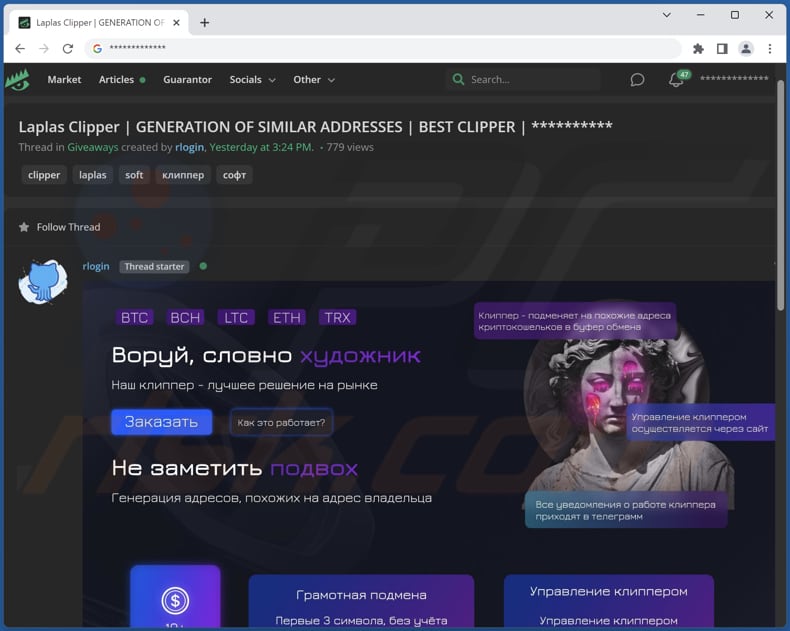
Immagine utilizzata per promuovere Laplas Clipper:
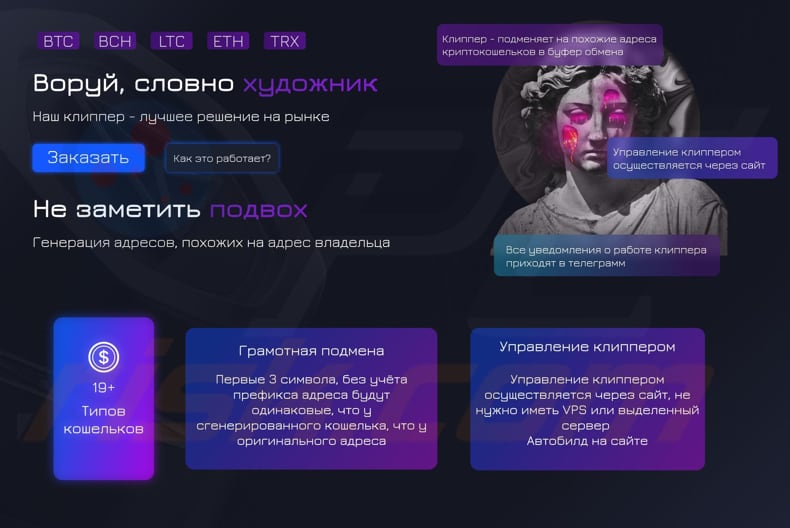
Pagina di accesso del pannello di amministrazione di Laplas Clipper:
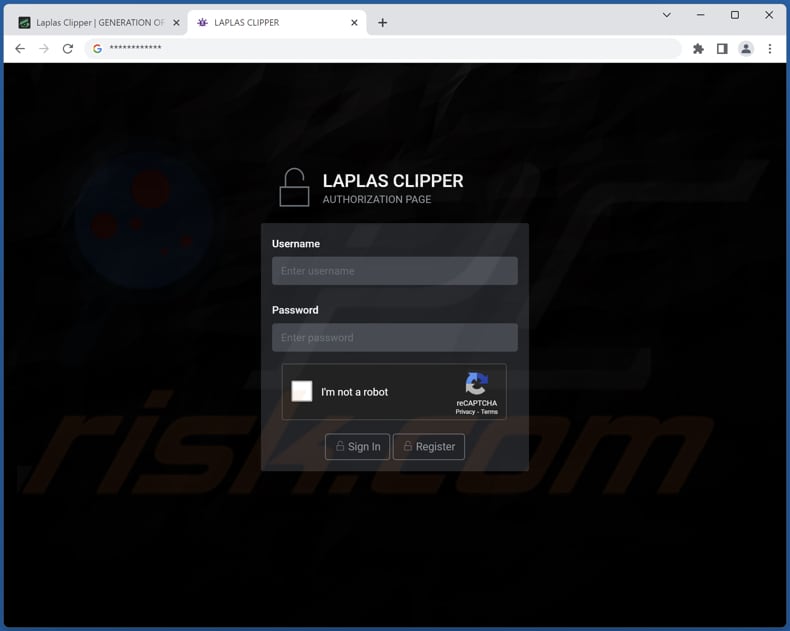
Rimozione automatica istantanea dei malware:
La rimozione manuale delle minacce potrebbe essere un processo lungo e complicato che richiede competenze informatiche avanzate. Combo Cleaner è uno strumento professionale per la rimozione automatica del malware consigliato per eliminare il malware. Scaricalo cliccando il pulsante qui sotto:
SCARICA Combo CleanerScaricando qualsiasi software elencato in questo sito, accetti le nostre Condizioni di Privacy e le Condizioni di utilizzo. Per utilizzare tutte le funzionalità, è necessario acquistare una licenza per Combo Cleaner. Hai a disposizione 7 giorni di prova gratuita. Combo Cleaner è di proprietà ed è gestito da RCS LT, società madre di PCRisk.
Menu:
- Cos'è Laplas Clipper?
- STEP 1. Rimozione manuale del malware Laplas Clipper.
- STEP 2. Controlla se il tuo computer è pulito.
Come rimuovere un malware manualmente?
La rimozione manuale del malware è un compito complicato, in genere è meglio lasciare che i programmi antivirus o antimalware lo facciano automaticamente. Per rimuovere questo malware, ti consigliamo di utilizzare Combo Cleaner Antivirus per Windows.
Se desideri rimuovere manualmente il malware, il primo passo è identificare il nome del malware che si sta tentando di rimuovere. Ecco un esempio di un programma sospetto in esecuzione sul computer dell'utente:

Se hai controllato l'elenco dei programmi in esecuzione sul tuo computer, ad esempio utilizzando task manager e identificato un programma che sembra sospetto, devi continuare con questi passaggi:
 Download un programma chiamato Autoruns. Questo programma mostra le applicazioni che si avviano in automatico, i percorsi del Registro di sistema e del file system:
Download un programma chiamato Autoruns. Questo programma mostra le applicazioni che si avviano in automatico, i percorsi del Registro di sistema e del file system:

 Riavvia il tuo computer in modalità provvisoria:
Riavvia il tuo computer in modalità provvisoria:
Windows XP e Windows 7: Avvia il tuo computer in modalità provvisoria. Fare clic su Start, fare clic su Arresta, fare clic su Riavvia, fare clic su OK. Durante la procedura di avvio del computer, premere più volte il tasto F8 sulla tastiera finché non viene visualizzato il menu Opzione avanzata di Windows, quindi selezionare Modalità provvisoria con rete dall'elenco.

Video che mostra come avviare Windows 7 in "Modalità provvisoria con rete":
Windows 8:
Avvia Windows 8 è in modalità provvisoria con rete: vai alla schermata iniziale di Windows 8, digita Avanzate, nei risultati della ricerca seleziona Impostazioni. Fare clic su Opzioni di avvio avanzate, nella finestra "Impostazioni generali del PC" aperta, selezionare Avvio avanzato.
Fare clic sul pulsante "Riavvia ora". Il computer si riavvierà ora nel "menu Opzioni di avvio avanzate". Fare clic sul pulsante "Risoluzione dei problemi", quindi fare clic sul pulsante "Opzioni avanzate". Nella schermata delle opzioni avanzate, fai clic su "Impostazioni di avvio".
Fare clic sul pulsante "Riavvia". Il tuo PC si riavvierà nella schermata Impostazioni di avvio. Premi F5 per avviare in modalità provvisoria con rete.

Video che mostra come avviare Windows 8 in "modalità provvisoria con rete":
Windows 10: Fare clic sul logo di Windows e selezionare l'icona di alimentazione. Nel menu aperto cliccare "Riavvia il sistema" tenendo premuto il tasto "Shift" sulla tastiera. Nella finestra "scegliere un'opzione", fare clic sul "Risoluzione dei problemi", successivamente selezionare "Opzioni avanzate".
Nel menu delle opzioni avanzate selezionare "Impostazioni di avvio" e fare clic sul pulsante "Riavvia". Nella finestra successiva è necessario fare clic sul pulsante "F5" sulla tastiera. Ciò riavvia il sistema operativo in modalità provvisoria con rete.

ideo che mostra come avviare Windows 10 in "Modalità provvisoria con rete":
 Estrai l'archivio scaricato ed esegui il file Autoruns.exe.
Estrai l'archivio scaricato ed esegui il file Autoruns.exe.

 Nell'applicazione Autoruns fai clic su "Opzioni" nella parte superiore e deseleziona le opzioni "Nascondi posizioni vuote" e "Nascondi voci di Windows". Dopo questa procedura, fare clic sull'icona "Aggiorna".
Nell'applicazione Autoruns fai clic su "Opzioni" nella parte superiore e deseleziona le opzioni "Nascondi posizioni vuote" e "Nascondi voci di Windows". Dopo questa procedura, fare clic sull'icona "Aggiorna".

 Controlla l'elenco fornito dall'applicazione Autoruns e individuare il file malware che si desidera eliminare.
Controlla l'elenco fornito dall'applicazione Autoruns e individuare il file malware che si desidera eliminare.
Dovresti scrivere per intero percorso e nome. Nota che alcuni malware nascondono i loro nomi di processo sotto nomi di processo legittimi di Windows. In questa fase è molto importante evitare di rimuovere i file di sistema.
Dopo aver individuato il programma sospetto che si desidera rimuovere, fare clic con il tasto destro del mouse sul suo nome e scegliere "Elimina"

Dopo aver rimosso il malware tramite l'applicazione Autoruns (questo garantisce che il malware non verrà eseguito automaticamente all'avvio successivo del sistema), dovresti cercare ogni file appartenente al malware sul tuo computer. Assicurati di abilitare i file e le cartelle nascoste prima di procedere. Se trovi dei file del malware assicurati di rimuoverli.

Riavvia il computer in modalità normale. Seguendo questi passaggi dovresti essere in grado di rimuovere eventuali malware dal tuo computer. Nota che la rimozione manuale delle minacce richiede competenze informatiche avanzate, si consiglia di lasciare la rimozione del malware a programmi antivirus e antimalware.
Questi passaggi potrebbero non funzionare con infezioni malware avanzate. Come sempre è meglio evitare di essere infettati che cercare di rimuovere il malware in seguito. Per proteggere il computer, assicurati di installare gli aggiornamenti del sistema operativo più recenti e utilizzare un software antivirus.
Per essere sicuro che il tuo computer sia privo di infezioni da malware, ti consigliamo di scannerizzarlo con Combo Cleaner Antivirus per Windows.
Domande Frequenti (FAQ)
Il mio computer è stato infettato dal malware Laplas Clipper, devo formattare il mio dispositivo di archiviazione per sbarazzarmene?
Laplas Clipper può essere eliminato senza formattare il dispositivo di archiviazione. Può essere rimosso con Combo Cleaner o seguendo i passaggi di rimozione forniti sopra.
Quali sono i maggiori problemi che il malware può causare?
Perdita di dati e denaro, furto di identità, infezioni del computer aggiuntive, utilizzo elevato di CPU e GPU, perdita di accesso agli account online e altri problemi.
Qual è lo scopo del malware Laplas Clipper?
È progettato per sostituire gli indirizzi dei portafogli crittografici incollati dagli appunti con quelli di proprietà degli aggressori. Questo malware controlla costantemente se gli appunti contengono indirizzi crittografici. I criminali informatici utilizzano malware come Laplas Clipper per indurre le vittime a trasferire criptovaluta ai loro portafogli.
In che modo un malware si è infiltrato nel mio computer?
I criminali informatici utilizzano tecniche di phishing e di ingegneria sociale (ad es. e-mail contenenti collegamenti o allegati dannosi, messaggi di avviso di sistema falsi, ecc.), download drive-by, reti P2P e siti Web di download di software non ufficiali, programmi di installazione falsi per software piratato e altri modi per indurre gli utenti a scaricare ed eseguire malware.
Combo Cleaner mi proteggerà dai malware?
Sì, Combo Cleaner rimuoverà il malware dal tuo computer (è in grado di rilevare quasi tutti i malware conosciuti). Si consiglia di eseguire la scansione di un computer utilizzando un'opzione di scansione completa perché il malware di fascia alta di solito si nasconde in profondità nel sistema operativo.
Condividi:

Tomas Meskauskas
Esperto ricercatore nel campo della sicurezza, analista professionista di malware
Sono appassionato di sicurezza e tecnologia dei computer. Ho un'esperienza di oltre 10 anni di lavoro in varie aziende legate alla risoluzione di problemi tecnici del computer e alla sicurezza di Internet. Dal 2010 lavoro come autore ed editore per PCrisk. Seguimi su Twitter e LinkedIn per rimanere informato sulle ultime minacce alla sicurezza online.
Il portale di sicurezza PCrisk è offerto dalla società RCS LT.
I ricercatori nel campo della sicurezza hanno unito le forze per aiutare gli utenti di computer a conoscere le ultime minacce alla sicurezza online. Maggiori informazioni sull'azienda RCS LT.
Le nostre guide per la rimozione di malware sono gratuite. Tuttavia, se vuoi sostenerci, puoi inviarci una donazione.
DonazioneIl portale di sicurezza PCrisk è offerto dalla società RCS LT.
I ricercatori nel campo della sicurezza hanno unito le forze per aiutare gli utenti di computer a conoscere le ultime minacce alla sicurezza online. Maggiori informazioni sull'azienda RCS LT.
Le nostre guide per la rimozione di malware sono gratuite. Tuttavia, se vuoi sostenerci, puoi inviarci una donazione.
Donazione
▼ Mostra Discussione